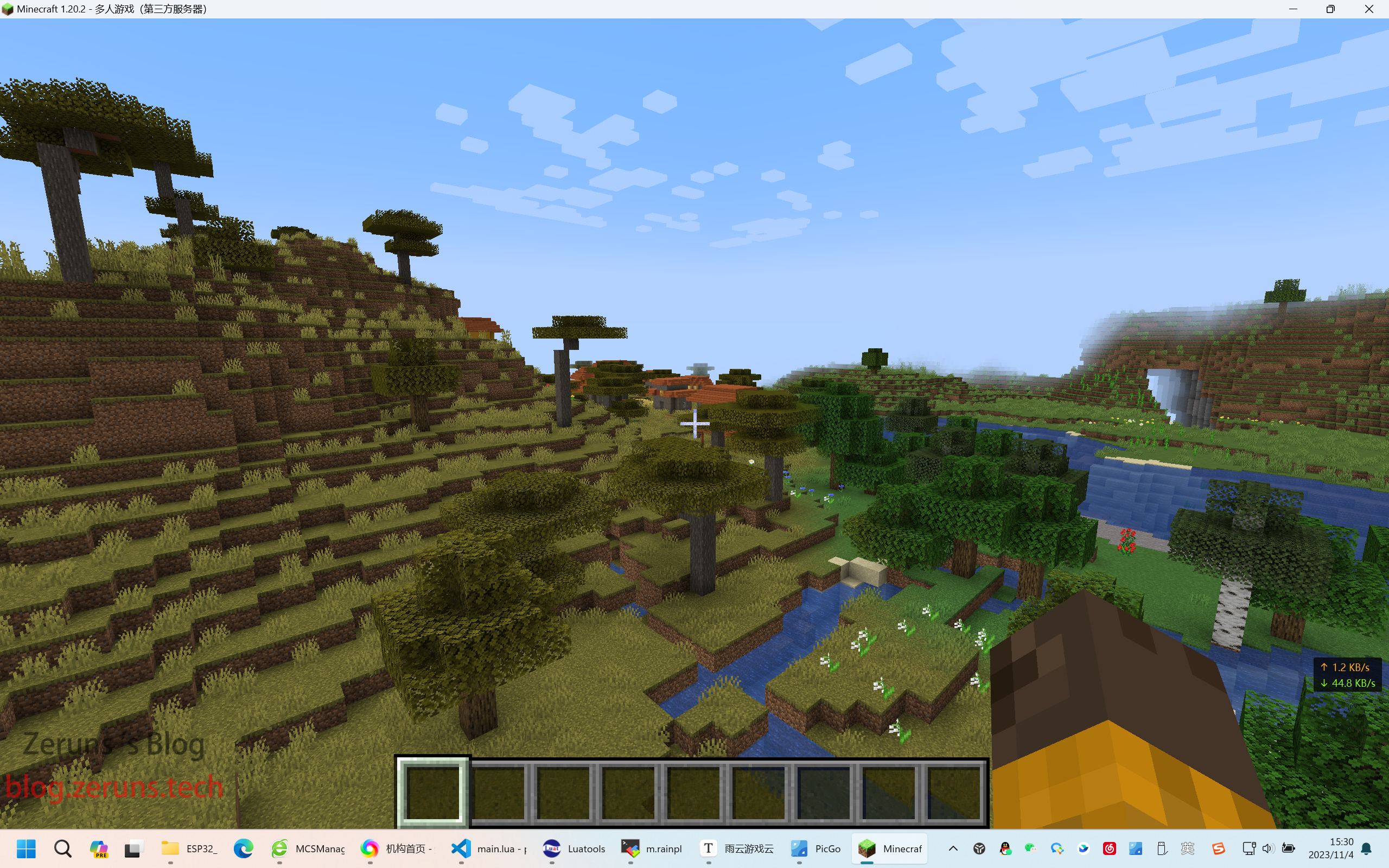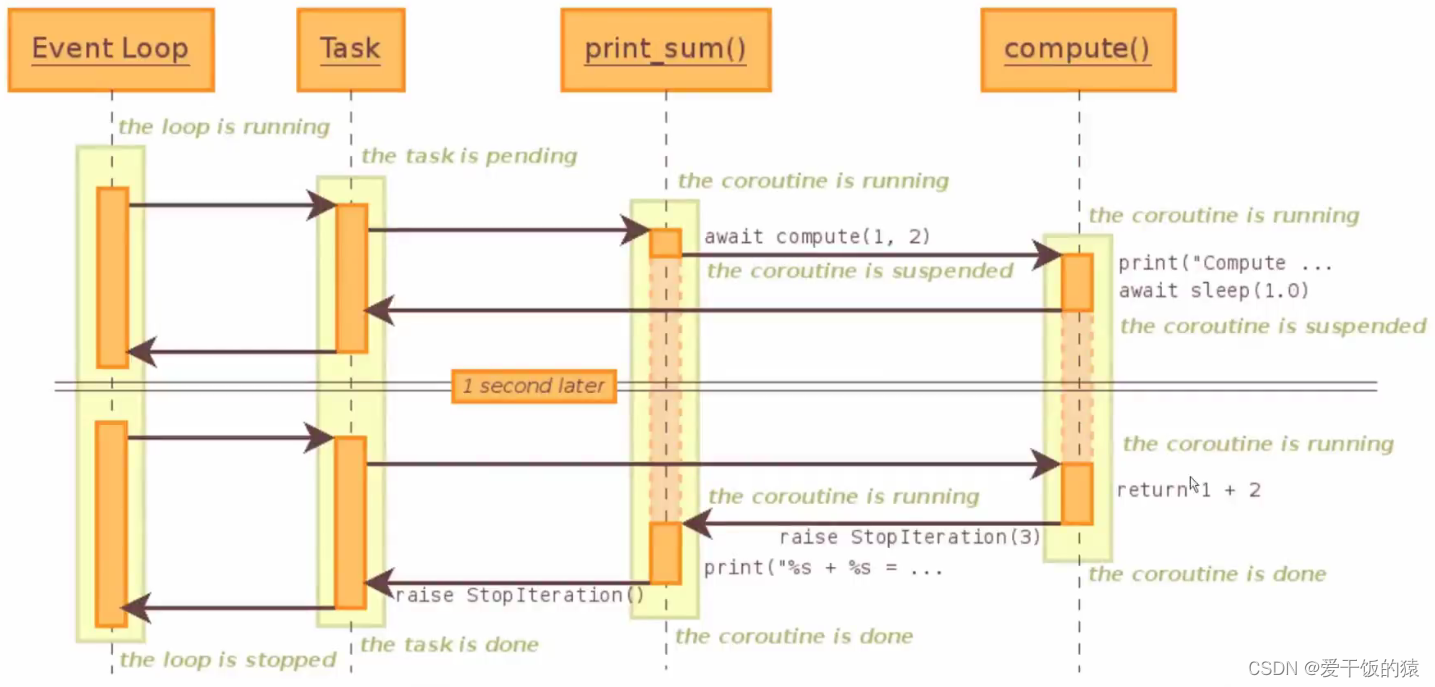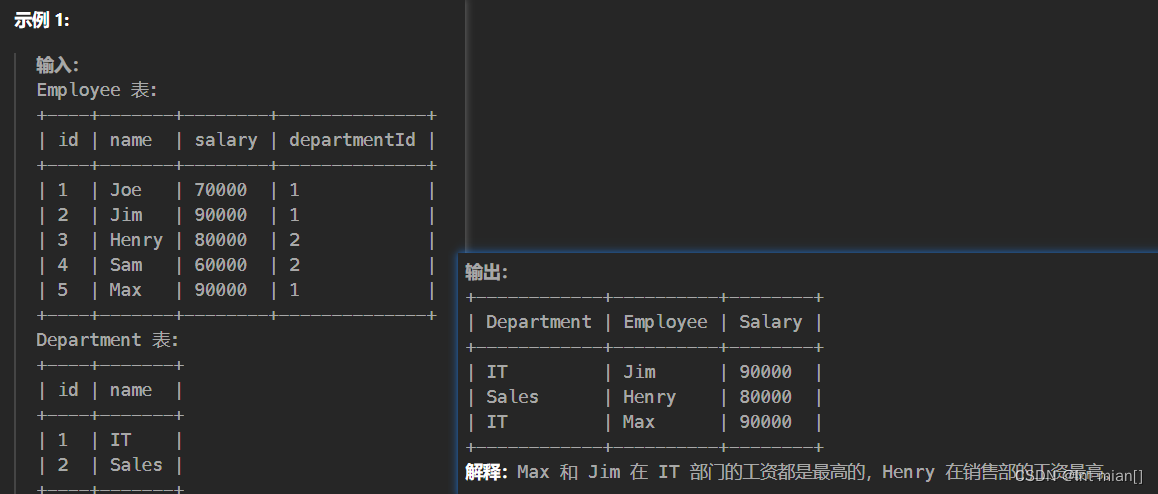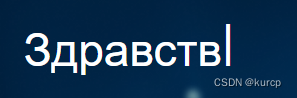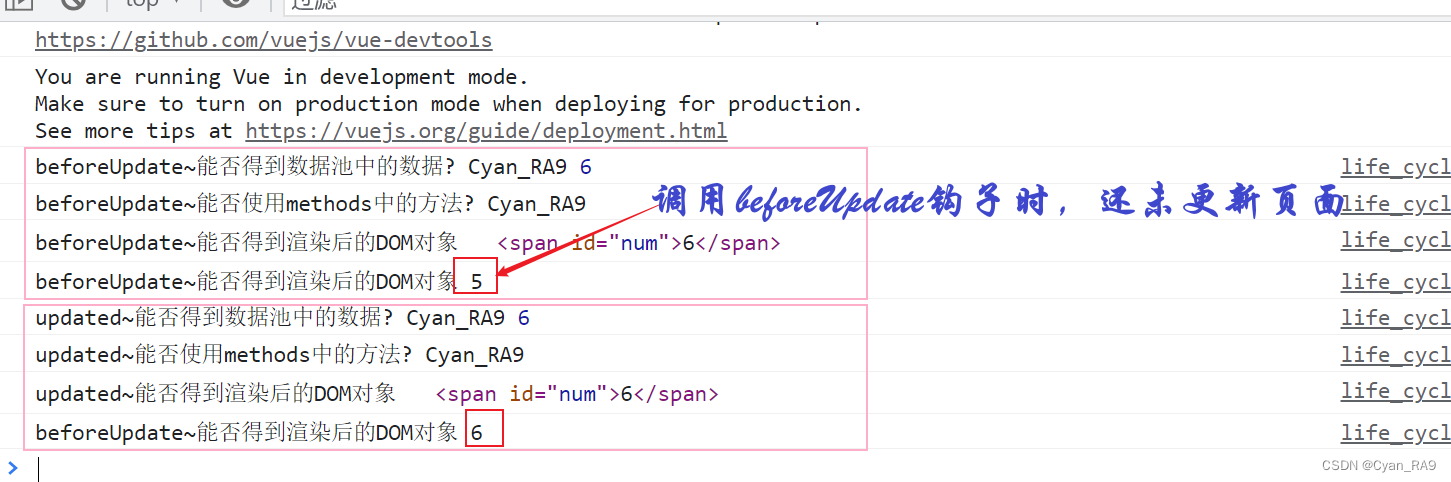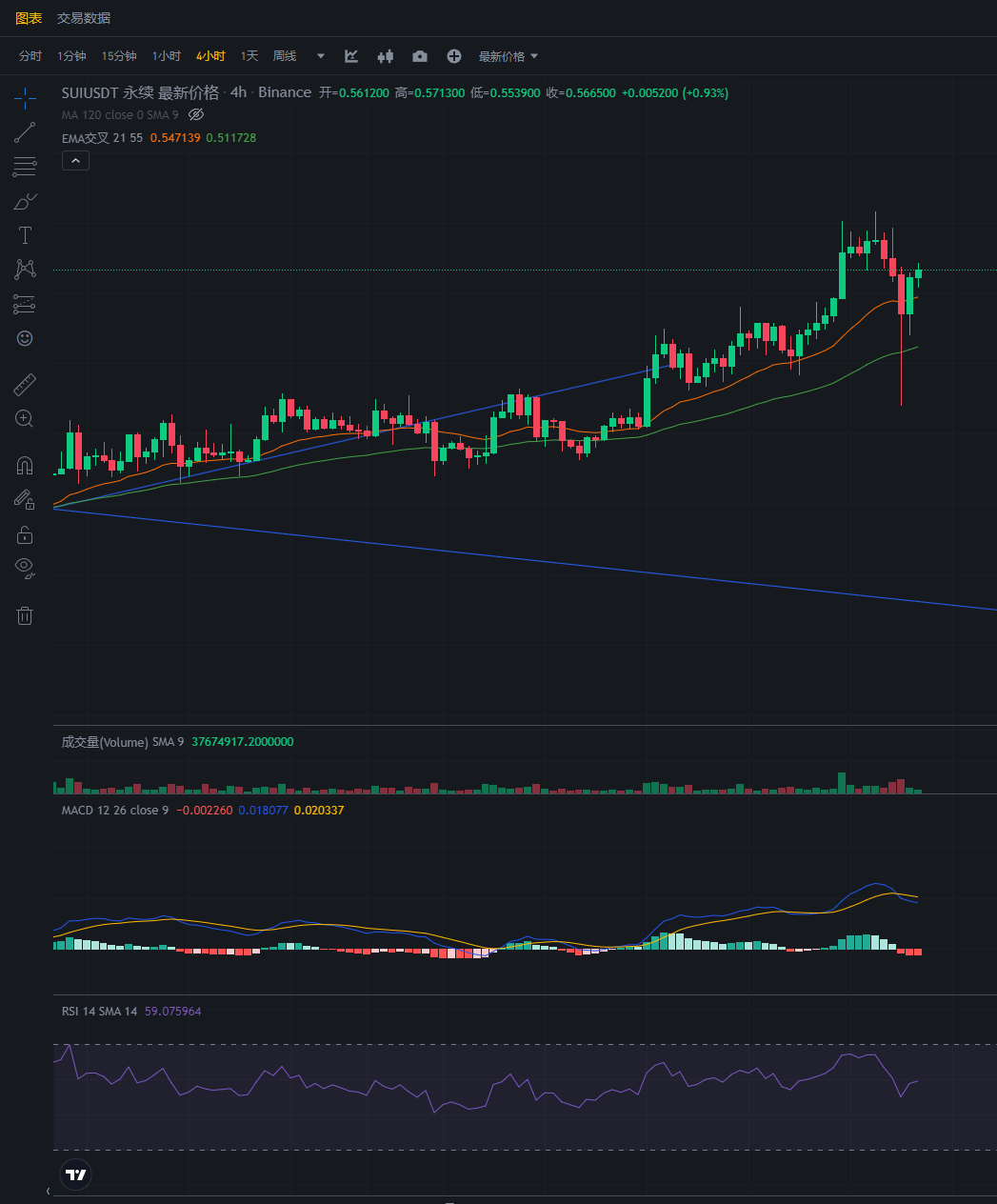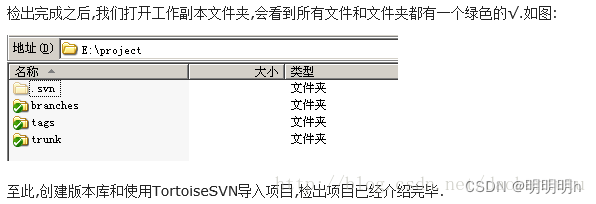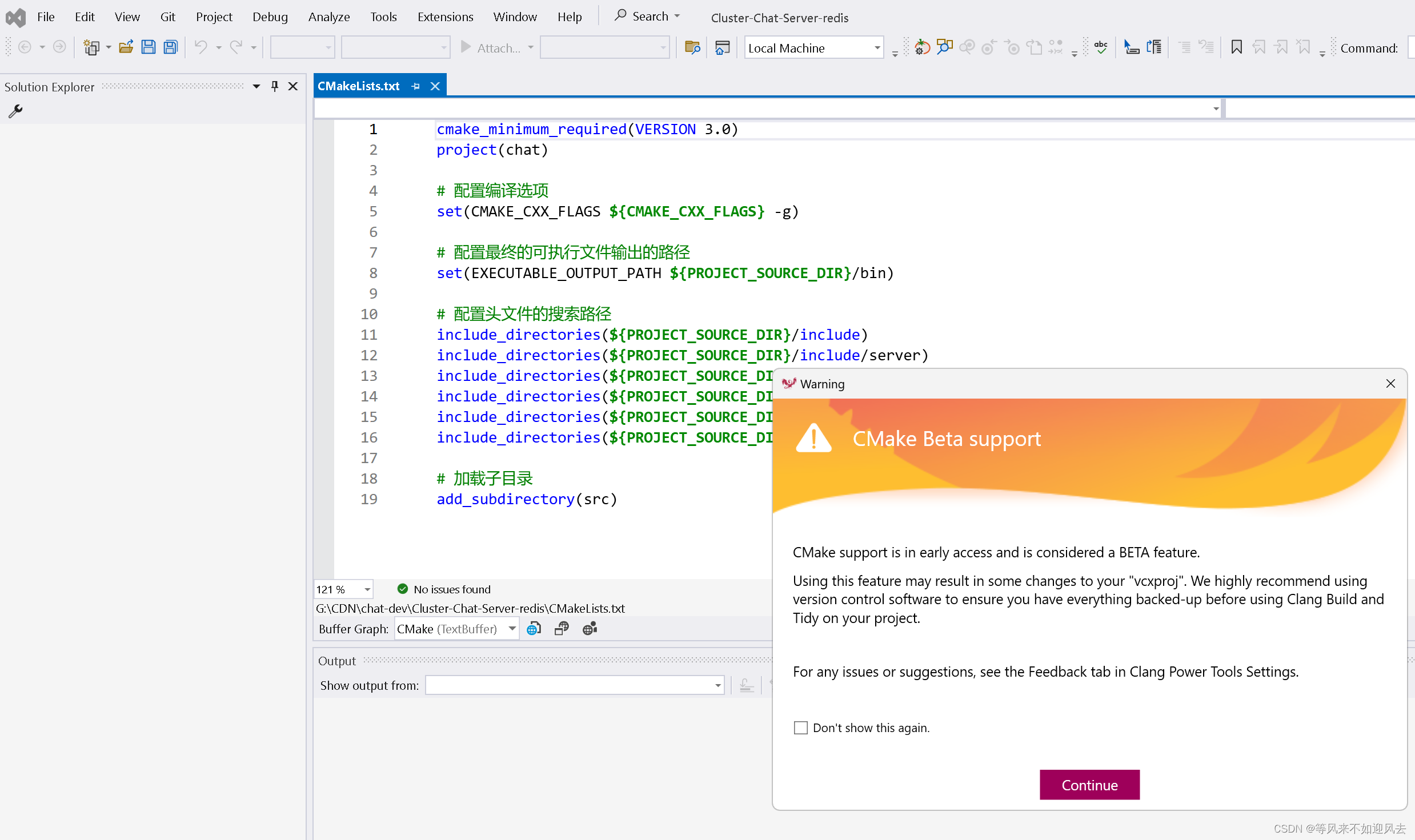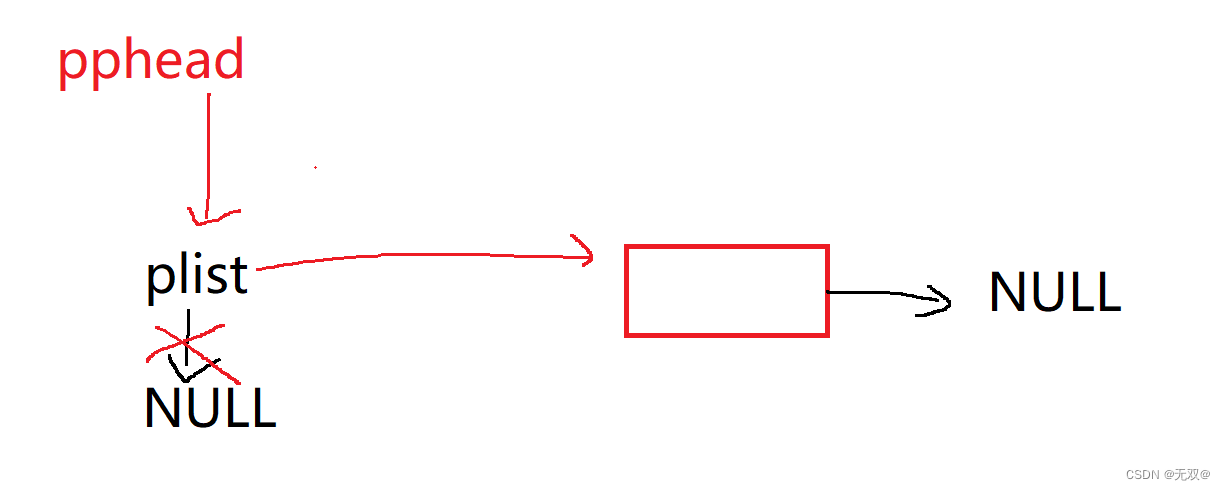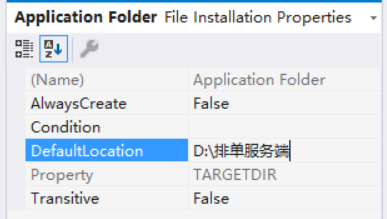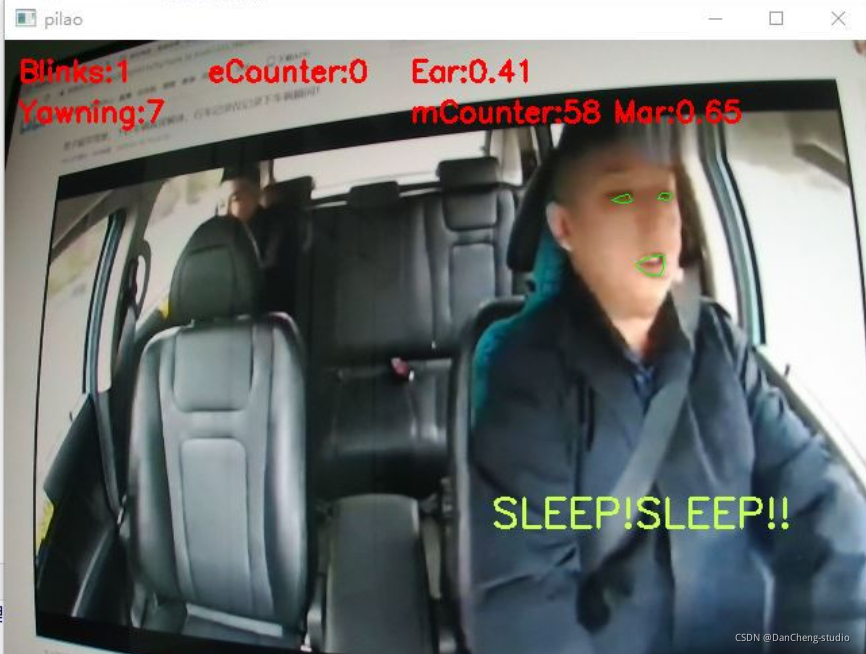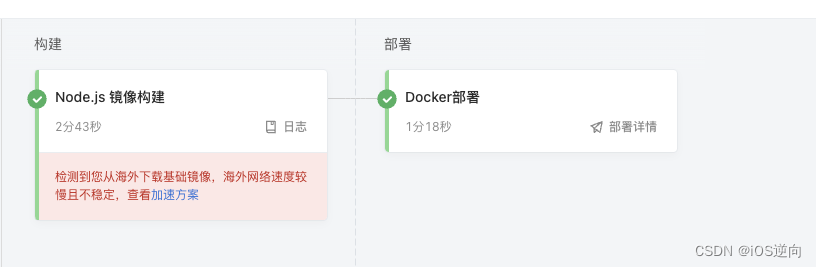标题
- 探索Linux世界:从基础到高级 🚀
- 第一章:Linux入门篇
- 第二章:掌握Linux基础命令
- 第三章:文件操作的艺术
- 第四章:征服vi/vim编辑器
- 第五章:掌握Linux全部命令
- 文末赠书

博主 默语带您 Go to New World.
✍ 个人主页—— 默语 的博客👦🏻
《java 面试题大全》
🍩惟余辈才疏学浅,临摹之作或有不妥之处,还请读者海涵指正。☕🍭
《MYSQL从入门到精通》数据库是开发者必会基础之一~
🪁 吾期望此文有资助于尔,即使粗浅难及深广,亦备添少许微薄之助。苟未尽善尽美,敬请批评指正,以资改进。!💻⌨

探索Linux世界:从基础到高级 🚀
第一章:Linux入门篇
了解Linux是什么,揭秘开源操作系统的奇妙世界 🐧
当我们谈论Linux时,我们实际上是指一个类Unix操作系统的内核,即Linux内核。这个内核最初由芬兰程序员Linus Torvalds在1991年创建,并迅速发展成为一个强大、灵活且广泛使用的操作系统。Linux的开源性质使得任何人都可以查看、修改和分发其源代码,这为其在不同领域的广泛应用提供了基础。
下面是Linux操作系统的一些独特魅力:
- 开源性: Linux的源代码对所有人开放,这使得用户可以自由查看、修改和共享代码。这种透明性促进了协作和创新,使得Linux能够不断演进和改进。
- 多用户和多任务: Linux是一个多用户、多任务的操作系统。这意味着多个用户可以同时使用系统,而且每个用户可以在同一时间运行多个任务。
- 稳定性和安全性: Linux以其高度稳定和安全的声誉而闻名。相对于其他操作系统,它在长时间运行和处理大量负载时表现得更加可靠。
- 兼容性: Linux支持各种硬件架构和设备,使其能够运行在从嵌入式系统到超级计算机等多种平台上。
- 丰富的命令行界面: Linux系统提供了强大的命令行工具,这使得用户可以通过文本界面执行各种任务,从系统管理到文件操作等。
- 包管理系统: 大多数Linux发行版使用包管理系统,这使得软件的安装、更新和卸载变得简单。用户可以通过包管理器轻松获取并维护他们需要的软件。
- 社区支持: Linux有一个庞大而活跃的社区,用户可以在社区中获取支持、分享经验,解决问题,这有助于新手更容易入门。
踏入Linux的奇妙世界可能需要一些时间适应,特别是对于习惯了其他操作系统的用户。然而,一旦熟悉了基本概念和工具,许多人发现Linux提供了更大的自由度和控制力,适应了更广泛的用途。 🐧🌐
第二章:掌握Linux基础命令
探索Linux基础命令的魔力,像魔法师一样熟练操作终端 ✨
-
解读
pwd、ls、cd等基础命令,让你轻松游走在文件系统中 🗂️
pwd(Print Working Directory): 这个命令用于显示当前工作目录的路径。执行pwd后,终端会返回当前所在目录的绝对路径。
$ pwd
/home/your_username
ls(List):ls命令用于列出当前目录下的文件和子目录。不带任何参数时,它列出当前目录的内容。
$ ls
Desktop Documents Downloads Music Pictures Videos
添加一些参数可以改变ls的行为,例如:
-l:以长格式显示,包括文件/目录的详细信息。-a:显示所有文件,包括以点开头的隐藏文件。
$ ls -l
total 24
drwxr-xr-x 2 user user 4096 Nov 1 10:30 Desktop
drwxr-xr-x 3 user user 4096 Oct 15 08:45 Documents
drwxr-xr-x 5 user user 4096 Oct 20 15:22 Downloads
cd(Change Directory):cd命令用于更改当前工作目录。你可以使用相对路径或绝对路径。
$ cd Documents
如果你想返回上一级目录,可以使用 ..:
$ cd ..
或者返回到家目录:
$ cd ~
如果你知道目录的绝对路径,也可以直接切换到该目录:
$ cd /path/to/directory
这些基础命令是Linux文件系统中导航和执行操作的起点。通过结合使用它们,你可以在终端中轻松地管理文件和目录,进行各种任务,例如创建、复制、移动和删除文件。这是Linux系统中使用的一些最基本且强大的工具之一。在你深入学习Linux时,你还会发现其他许多有用的命令和技巧。 🚀
-
深入
man、grep、find等命令,助你轻松解决各种任务 🕵️下面是一些在Linux终端中非常强大的命令,它们可以帮助你解决各种任务:
man(Manual):man命令用于查看Linux系统上其他命令的手册页。通过输入以下命令,你可以获得有关特定命令的详细信息。
$ man command_name
例如:
$ man ls
这将显示与`ls`命令相关的手册页,包含有关该命令的详细说明和选项。
grep(Global Regular Expression Print):grep命令用于在文件中搜索指定模式的文本。这是一个强大的文本搜索工具。
$ grep pattern file
例如,在当前目录下搜索包含关键字 "example" 的所有文件:
$ grep "example" *
find:find命令用于在文件系统中查找符合指定条件的文件和目录。
$ find /path/to/search -name "filename"
例如,在用户家目录中查找所有以 “.txt” 结尾的文件:
$ find ~ -name "*.txt"
find命令的功能非常强大,可以根据不同的条件来搜索文件,例如按文件类型、文件大小、修改时间等。
ps(Process Status):ps命令用于显示系统中运行的进程信息。
$ ps aux
这将显示详细的进程列表,包括进程ID(PID)、CPU使用率、内存使用等信息。
这些命令是Linux系统中非常有用的工具,它们可以帮助你更好地理解和操作系统。了解如何使用这些命令,可以提高在终端中工作时的效率,并使你能够更轻松地解决各种任务,从文件搜索到进程管理。深入了解这些命令的用法,将使你在Linux系统中的工作更加得心应手。 🕵️🔍
-
探索
chmod、ps、kill等高级命令,释放Linux系统管理的威力 💻
下面是一些在Linux系统管理中非常有用的高级命令,它们允许你对系统资源进行更高级的控制:
-
chmod(Change Mode):chmod命令用于更改文件或目录的权限。你可以通过数字或符号来指定权限。使用符号:
-
$ chmod permissions file
例如,将文件 example.txt 设置为所有用户可读、写和执行的权限:
$ chmod a+rwx example.txt
使用数字:
$ chmod 755 file
其中,7 表示文件所有者的权限,5 表示文件组的权限,5 表示其他用户的权限。
ps(Process Status):ps命令用于显示系统上运行的进程信息。结合不同选项,你可以获取关于进程的详细信息。
$ ps aux
该命令会列出所有进程的详细信息,包括进程ID、CPU使用率、内存使用等。
kill:kill命令用于终止正在运行的进程。你需要提供进程ID(PID)作为参数。
$ kill PID
例如,要终止进程ID为 1234 的进程:
$ kill 1234
如果你需要强制终止进程,可以使用 -9 选项:
$ kill -9 PID
top:top命令用于动态显示系统中运行的进程和系统资源的实时使用情况。
$ top
它以交互方式显示进程列表,按CPU或内存使用情况排序,提供了对系统性能的实时监控。
这些高级命令允许你更深入地管理和监视Linux系统。chmod使你能够控制文件和目录的访问权限,ps和top使你能够了解系统上运行的进程,而kill则允许你终止或强制终止不需要的进程。这些命令在系统管理和故障排除中非常有用,帮助你更好地理解和控制Linux系统。 💻🔧
-
炫技于
date、echo、ping等命令,玩转系统时间和网络检测 📅🚀
在Linux终端中,
date、echo、ping等命令是非常有用的工具,它们允许你轻松地玩转系统时间和进行网络检测。下面是一些示例和技巧:-
date(Display or Set System Date and Time):- 显示当前日期和时间:
-
$ date
- 自定义日期和时间格式:
$ date +"%Y-%m-%d %H:%M:%S"
- 设置系统时间(需要管理员权限,可以使用
sudo):
$ sudo date MMDDhhmm[[CC]YY][.ss]
例如:
$ sudo date 112009302021.30
-
echo(Print Text to the Screen):- 打印文本:
$ echo "Hello, Linux!"
- 将文本追加到文件:
$ echo "New line of text" >> filename.txt
ping(Send ICMP Echo Request to Network Host):
- 测试与主机的网络连接:
$ ping hostname_or_ip
- 持续ping并显示时间戳:
$ ping -D hostname_or_ip
- 指定ping次数:
$ ping -c count hostname_or_ip
cal(Display a Calendar):
- 显示当前月份的日历:
$ cal
- 显示指定年月的日历:
$ cal MM YYYY
uptime(Show How Long the System Has Been Running):
- 显示系统运行时间:
$ uptime
- 以更友好的方式显示:
$ uptime -p
这些命令让你可以轻松地在终端中执行各种任务。通过使用 date,你可以管理系统时间;echo 允许你输出文本到终端或文件;ping 可以用于网络故障排除;而 cal 和 uptime 则提供了有关日历和系统运行时间的信息。玩转这些命令,你将更加熟悉和善用Linux系统的各种功能。 📅🚀
第三章:文件操作的艺术
学会使用文件操作命令,轻松操控Linux文件世界 📁
-
创造性使用
mkdir、touch、rm等命令,塑造理想的文件结构 🎨
使用
mkdir、touch、rm等命令,你可以创造出一个理想的文件结构。以下是一些示例,展示如何在终端中创建、修改和删除文件和目录:- 创建目录结构:
-
使用
mkdir创建目录:
$ mkdir MyProject
- 进入新创建的目录:
$ cd MyProject
- 在项目目录中创建子目录:
$ mkdir src
$ mkdir data
$ mkdir docs
-
创建文件:
- 使用
touch创建空文件:
- 使用
$ touch README.md
$ touch src/main.py
- 使用文本编辑器(比如 `nano` 或 `vim`)编辑文件内容:
$ nano README.md
-
创建嵌套的目录结构:
- 使用
-p选项创建多层次的目录:
- 使用
$ mkdir -p src/utilities
- 在嵌套目录中创建文件:
$ touch src/utilities/utils.py
-
删除文件和目录:
- 使用
rm删除文件:
- 使用
$ rm README.md
- 使用
rm -r递归删除目录及其内容:
$ rm -r src
注意:删除操作是不可逆的,请谨慎使用。
通过巧妙地使用这些命令,你可以创建出清晰有序的文件结构,适合各种项目,无论是编码项目、文档管理,还是其他类型的工作。这些命令提供了强大的工具,让你可以通过终端轻松地进行文件和目录的管理,塑造出符合你需求的理想文件结构。 🎨📂
-
掌握
rmdir、mv、cp等命令,灵活处理文件和目录 ✨
当你掌握了
rmdir、mv、cp等命令,你将更灵活地处理文件和目录,实现文件系统的各种操作。rmdir(Remove Directory):rmdir用于删除空目录。
$ rmdir directory_name
例如:
$ rmdir empty_directory
如果目录不为空,你可以使用 rm -r 来删除整个目录及其内容。
mv(Move):mv用于移动文件或目录,也可用于文件和目录的重命名。
- 移动文件或目录:
$ mv source_path destination_path
例如,将文件从一个目录移动到另一个目录:
$ mv ~/Documents/file.txt ~/Desktop/
- 重命名文件或目录:
$ mv old_name new_name
$ mv file.txt new_file.txt
-
cp(Copy):cp用于复制文件或目录。- 复制文件:
$ cp source_file destination
复制目录及其内容:
$ cp -r source_directory destination
例如,将整个目录复制到另一个位置:
$ cp -r ~/Documents/my_project ~/Backup/
这些命令为你提供了处理文件和目录的灵活性。rmdir 可以帮助你轻松删除空目录,mv 可以移动或重命名文件和目录,而 cp 允许你复制文件和目录。结合使用这些命令,你可以在文件系统中自如地进行组织和管理。无论是整理文件、备份数据,还是移动项目文件,这些命令都是强大而实用的工具。✨📁
-
独步于
cat命令,轻松合并、显示文件内容 📄
cat命令是一个在Unix和类Unix系统中常用的命令,用于合并、显示文件内容。它的名字来源于"concatenate"(连接)。以下是一些
cat命令的使用示例:-
显示文件内容:
cat命令最简单的用法是用来显示文件的内容。
-
$ cat filename
例如,显示 example.txt 文件的内容:
$ cat example.txt
-
合并多个文件:
cat可以用来合并多个文件的内容,并将结果输出到标准输出(通常是终端)或另一个文件。
$ cat file1 file2 > merged_file
这将合并 file1 和 file2 的内容,并将结果保存到 merged_file 中。
-
将文件附加到另一个文件:
- 你还可以使用
cat将一个文件的内容追加到另一个文件中。
- 你还可以使用
$ cat file1 >> file2
这将把 file1 的内容追加到 file2 的末尾。
-
显示非打印字符:
- 使用
-v选项,cat可以显示非打印字符。
- 使用
$ cat -v filename
这对于查看文件中的特殊字符或控制字符很有用。
-
从标准输入读取并显示:
cat也可以从标准输入中读取内容并显示。
$ cat
在这种模式下,你可以手动输入文本,按 Ctrl + D(EOF)结束输入。
cat 是一个简单而强大的命令,主要用于显示、合并和创建文件。尽管在某些情况下可能不够灵活,但在许多日常任务中都非常有用。结合其他命令,你可以轻松地执行各种文本处理任务。📄🔍
第四章:征服vi/vim编辑器
揭秘vi/vim编辑器的神奇之处,成为编辑大师 📝💪
-
探索vi/vim的使用技巧,提高编辑效率 🚀
Vi(或其改进版本Vim)是一款强大的文本编辑器,尽管它的学习曲线较陡峭,但一旦掌握了一些基本的使用技巧,编辑效率将会大大提高。以下是一些Vi/Vim的使用技巧:
- 基本移动:
h,j,k,l分别表示左、下、上、右。这是最基本的光标移动命令。
- 插入和编辑:
- 按
i进入插入模式,可以在光标前插入文本。 - 按
a进入插入模式,可以在光标后插入文本。 - 按
o在当前行的下方插入新行,并切换到插入模式。 - 按
O在当前行的上方插入新行,并切换到插入模式。 - 按
Esc退出插入模式。
- 按
- 删除和复制:
x删除光标处的字符。dd删除当前行。yy复制当前行。p粘贴被复制或删除的文本。
- 撤销和重做:
u撤销上一步操作。Ctrl + r重做上一步被撤销的操作。
- 查找和替换:
/pattern查找匹配的文本。:s/old/new/g在整个文件中替换所有匹配的文本。
- 跳转和标记:
gg跳转到文件开头。G跳转到文件结尾。Ctrl + o返回上一个位置。Ctrl + i进入下一个位置。
- 窗口和分屏:
:sp filename水平分割窗口并打开另一个文件。:vsp filename垂直分割窗口并打开另一个文件。Ctrl + w + hjkl在窗口之间切换。
- 显示行号:
:set number显示行号。:set nonumber隐藏行号。
- 多文件编辑:
:e filename打开另一个文件。:bnext切换到下一个文件。:bprev切换到上一个文件。
- 保存和退出:
:w保存文件。:q退出。:wq保存并退出。:q!强制退出,不保存修改。
这些技巧只是Vi/Vim的冰山一角。学习Vi/Vim的过程可能会需要一些时间,但一旦熟练,你会发现它是一款高效而强大的编辑器,适用于各种编程和文本编辑任务。在日常使用中不断尝试和练习这些命令,会逐渐提高你的编辑效率。 🚀✨
- 基本移动:
-
游刃有余于命令模式、输入模式、底线命令模式,享受编辑的快感 🎮
- 可视模式:
v进入可视模式,可以用来选择文本块,然后执行复制、删除或替换等操作。V进入行可视模式,以行为单位选择文本。Ctrl + v进入块可视模式,以块为单位选择文本。
- 重复操作:
.重复上一次操作,非常有用,尤其是在连续编辑相似内容时。
- 宏录制:
q开始录制宏,然后输入宏名,接着输入要执行的命令,最后按下q结束录制。@宏名执行录制的宏。
- 自动补全:
- 在命令模式下按
Ctrl + n可以进行命令和文件名的自动补全。 - 在输入模式下按
Ctrl + x, Ctrl + n进行关键字自动补全。
- 在命令模式下按
- 分屏滚动:
Ctrl + u向上滚动半屏。Ctrl + d向下滚动半屏。Ctrl + b向上滚动一屏。Ctrl + f向下滚动一屏。
- 编辑多个文件:
- 在命令模式下输入
:e filename可以打开另一个文件。 - 使用
:bn和:bp在多个文件之间切换。
- 在命令模式下输入
- 自动保存:
- 在底线命令模式下输入
:set autowrite,可以使Vim在切换文件或退出前自动保存修改。
- 在底线命令模式下输入
- 定位匹配括号:
- 将光标移到一个括号上,按
%可以定位匹配的括号。
- 将光标移到一个括号上,按
通过这些技巧,你可以更加轻松地进行编辑和导航,提高工作效率。Vi/Vim是一个高度可定制和强大的编辑器,随着你的使用经验的增加,你会发现它越来越令人着迷。继续享受编辑的快感,不断探索更多高级功能吧!🎮✨
- 可视模式:
第五章:掌握Linux全部命令
深入研究Linux全部命令,拓展你的Linux技能库 🛠️📚
- 学习Linux手册:
- 使用
man命令来查看Linux手册。例如,man ls将显示关于ls命令的详细信息。 - 研究不同命令的选项和参数,以及它们的用法。
- 使用
- 在线资源:
- 浏览Linux相关的在线资源,例如 Linux Command 网站,该网站提供了对许多常见命令的详细解释和示例。
- 使用
--help选项:- 许多命令都支持
--help选项,该选项会提供命令的简短帮助信息。例如:ls --help。
- 许多命令都支持
- 命令行工具和实用程序:
- 学习一些强大的命令行工具和实用程序,如
awk、sed、grep、find、rsync等。它们在文本处理、搜索、文件同步等方面非常有用。
- 学习一些强大的命令行工具和实用程序,如
- Shell脚本编写:
- 学习使用Shell脚本编写自动化任务。了解如何使用条件语句、循环、函数等构建强大的Shell脚本。
- 包管理器:
- 掌握你所使用Linux发行版的包管理器,如
apt(Debian/Ubuntu)、yum(Red Hat/CentOS)、pacman(Arch Linux)等。了解如何安装、更新和删除软件包。
- 掌握你所使用Linux发行版的包管理器,如
- 系统监测和性能优化:
- 学习使用
top、htop、vmstat等命令来监测系统性能。了解如何优化系统资源的使用。
- 学习使用
- 网络命令:
- 掌握网络相关的命令,如
ping、traceroute、netstat、nmap等。这些命令对网络故障排除和安全性检查很有帮助。
- 掌握网络相关的命令,如
- 版本控制系统:
- 学习使用版本控制系统,如
git,以便更好地管理和跟踪项目中的代码。
- 学习使用版本控制系统,如
- 定期更新技能:
- 保持对新命令和工具的关注,定期查看Linux社区、博客、技术论坛等,以确保你的技能库时刻保持最新。
通过不断地实践和探索,你将更加熟练地使用Linux命令,并能够更高效地进行系统管理和开发任务。在这个过程中,记得不断挑战自己,尝试解决实际问题,这是深入理解和应用Linux命令最有效的方式。🛠️📚
文末赠书
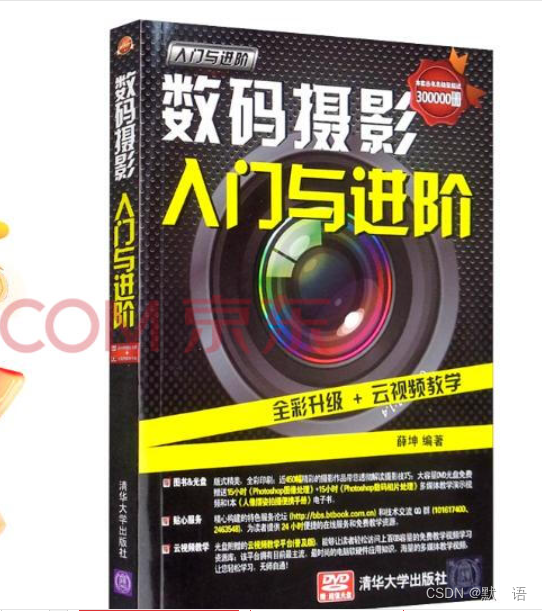
购买链接
🥇 赠书活动规则 📚
🌟 请关注我的博客,即刻获得更多珍贵的编程和考研资源。
📲 添加博主Wxx:我的微信号是Solitudemind,添加后即刻获得参与活动的资格。
💬 **活动参与方法:**在底部留言 “为梦想扬帆!” 表达你对考研的决心和信心。加油!🚀
🎁 结果揭晓时间:在 11月 25日,我将从留言中随机抽取3名幸运读者,并将结果公布于评论区和微信朋友圈。
感谢大家的参与!🚀
🪁🍁 希望本文能够给您带来一定的帮助🌸文章粗浅,敬请批评指正!🍁🐥
如对本文内容有任何疑问、建议或意见,请联系作者,作者将尽力回复并改进📓;(联系微信:Solitudemind )
点击下方名片,加入IT技术核心学习团队。一起探索科技的未来,共同成长。